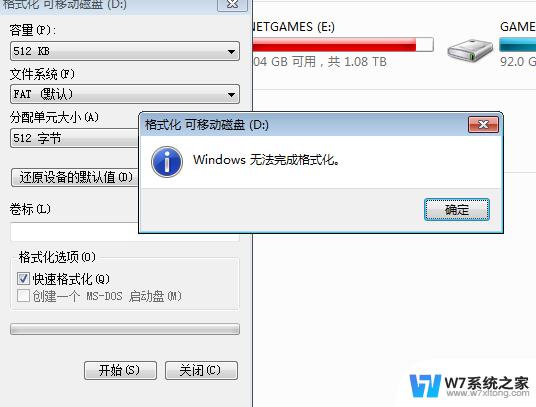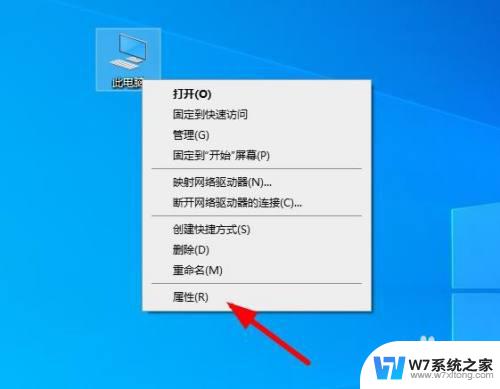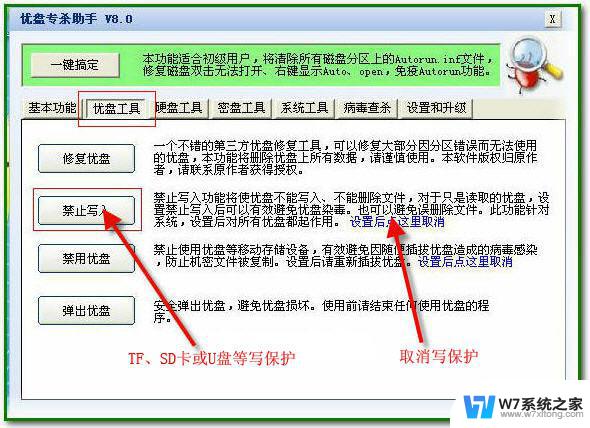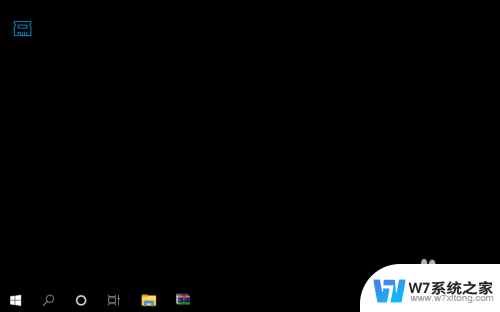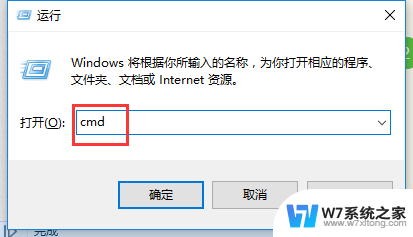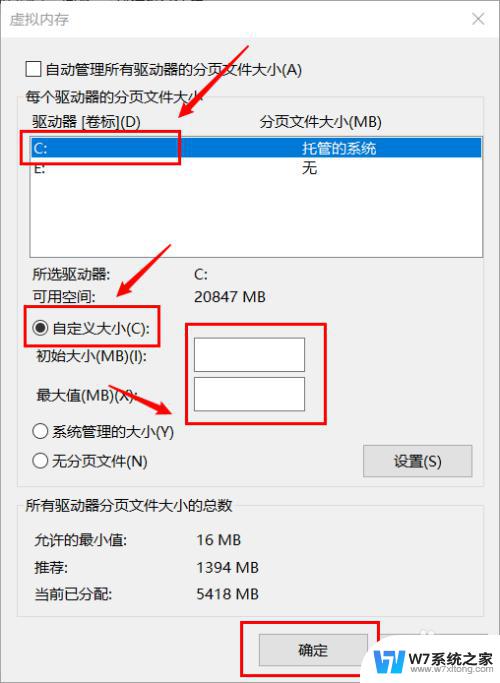打开游戏提示内存不足怎么办 游戏内存不足解决方法
更新时间:2024-06-16 12:52:28作者:xiaoliu
当你打开游戏时,突然弹出提示内存不足,这可能会让你感到困惑和沮丧,游戏内存不足会导致游戏运行缓慢甚至卡顿,影响游戏体验。不过不用担心有一些简单有效的解决方法可以帮助你解决这个问题,让你能够顺畅地享受游戏乐趣。
操作方法:
1.第一步在我们的电脑上,鼠标右键此电脑。选择属性,进去之后,点击高级系统设置,如下图所示:
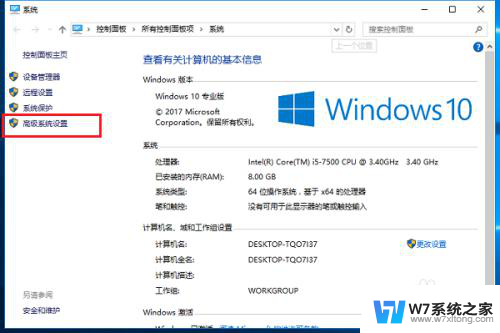
2.第二步在高级系统设置中,点击性能的设置,如下图所示:
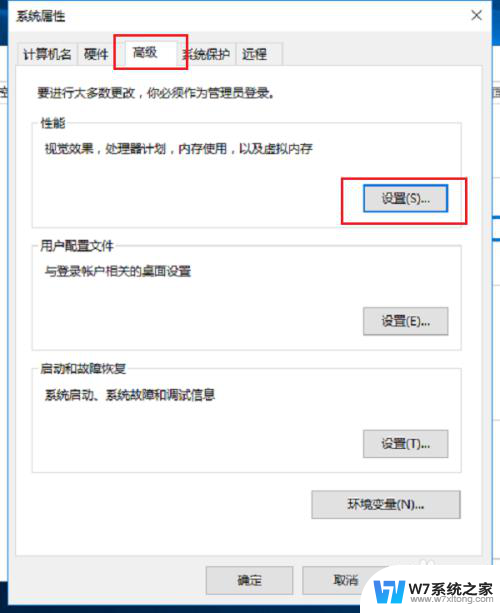
3.第三步进去性能设置之后,点击高级。选择虚拟内存下方的更改,如下图所示:
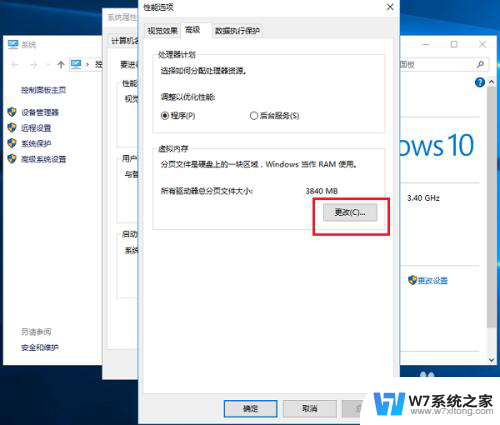
4.第四步取消自动管理所有驱动器的分页文件大小,选择自定义大小。虚拟内存一般设置为电脑物理内存的1-2倍,这里电脑物理内存是8G,初始大小设置为8096MB,最大值设置为16192MB,需要注意的是1G等于1024MB,设置完之后,连续点击确定进行保存,如下图所示:
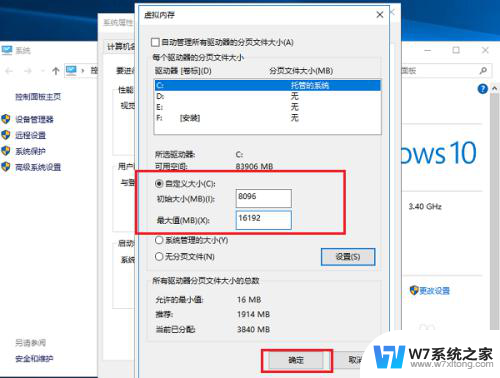
以上就是打开游戏提示内存不足怎么办的全部内容,如果你遇到这个问题,可以尝试根据以上方法解决,希望对大家有所帮助。